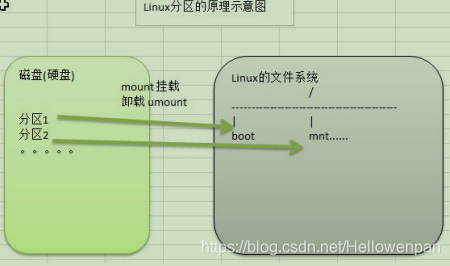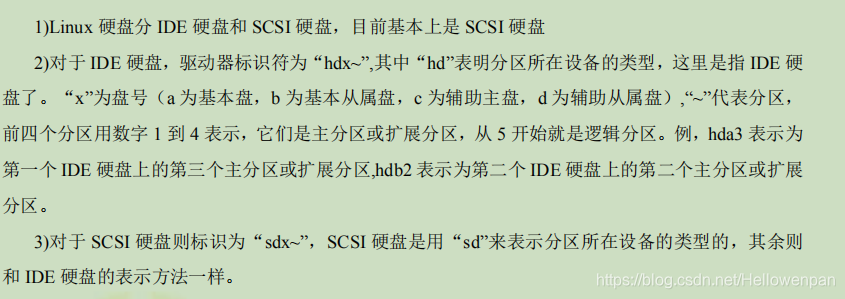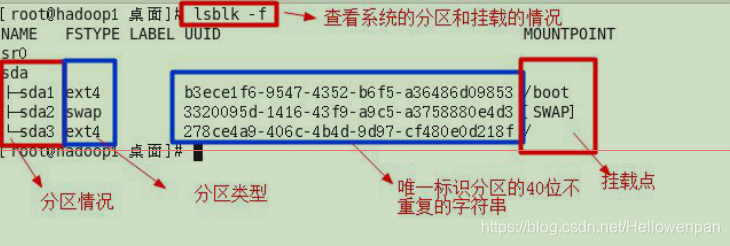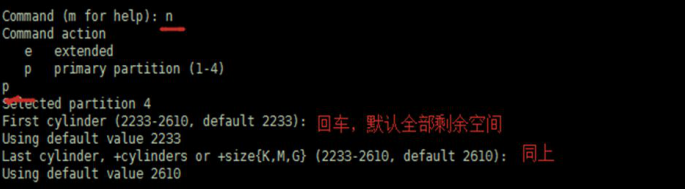linux系统新增一块SCSI硬盘并分区挂载到指定目录 |
您所在的位置:网站首页 › linux添加新硬盘的步骤包括 › linux系统新增一块SCSI硬盘并分区挂载到指定目录 |
linux系统新增一块SCSI硬盘并分区挂载到指定目录
|
目录 一、linux分区介绍 二、增加一块硬盘并进行分区和挂载 三、详细操作步骤 一、linux分区介绍1.原理介绍 1)对于Linux来说无论有几个分区,分给哪一个目录使用,它归根结底就只有一个根目录,一个独立且唯一的文件结构,Linux中每个分区都是用来组成整个文件系统的一部分。 2)Linux采用了一种叫“载入”的处理方法,它的整个文件系统中包括了一整套的文件和目录,且将一个分区和一个目录关联起来。这时要载入的一个分区将使它的存储空间在一个目录下获得。 3)示意图 2.硬盘说明
3.使用lsblk命令查看当前系统分区情况
在我们使用linux操作系统的时候,经常会遇到以前我们建立操作系统的时候给linux主机划分的磁盘大小太小了,不能满足相关的需求。这时我们就需要对我们的linux主机增加一块硬盘,并对硬盘进行分区,格式化和挂载,增大我们机器的磁盘容量。 1.操作步骤: 1)在虚拟机中添加一块硬盘设备 2)对添加的硬盘设备进行分区 fdisk /dev/sdb 3)格式化分区 mkfs -t ext4 /dev/sdb1 4)挂载 先创建一个用于挂载的目录,比如:/home/newdisk目录,将新的磁盘分区挂载到该目录下: mount /dev/sdb1 /home/newdisk 5)设置自动挂载(永久挂载,当系统重启的时候,仍然可以挂载到 /home/newdisk目录下) vim /etc/fstab新增加一行:/dev/sdb1 /home/newdisk ext4 defaults 0 0执行 mount -a命令,使挂载立即生效。 三、详细操作步骤1.虚拟机新增硬盘设备 在【虚拟机】菜单中,选择【设置】,然后设备列表里添加硬盘设备,然后一路【下一步】,中间有选择磁盘大小的地方,修改为合适的磁盘大小,然后一直【下一步】直到完成。然后重启系统,系统才能识别新增的硬盘设备。 2.对新增硬盘进行分区 分区命令: fdisk /dev/sdb 开始对sdb进行分区 参数: m 显示命令列表p 显示磁盘分区,同fdisk -ln 新增分区d 删除分区w 写入并退出说明:开始分区后输入n,新增分区,然后选择p,分区类型为主分区,两次回车默认剩余全部空间。最后输入w写入分区并退出保存,若不保存则输入q.
3.对新增磁盘进行格式化 命令: mkfs -t ext4 /dev/sdb1 其中ext4是分区类型 4.将分好区的磁盘挂载到指定的目录下 挂载:即将一个磁盘分区和一个目录联系起来,以后向该目录中写入内容的时候,相当于是向磁盘中写入内容。只有将分区和相应的目录进行挂载了以后,该磁盘才能正常使用。 挂载命令: mount 设备名称 挂载目录比如:mount /dev/sdb1 /home/newdisk取消挂载:当我们不想将分区和某个目录产生关系的时候,我们就可以取消挂载取消挂载命令:umount 设备名称/挂载目录比如: umount /dev/sdb1 或者 umount /home/newdisk我们这里将分区/dev/sdb1挂载到/home/newdisk目录下: 输入命令: mount /dev/sdb1 /home/newdisk 注意:首先要保证挂载的目录已经存在 5.永久挂载 我们使用上面的挂载命令将分区挂载到文件目录上以后,如果断点或者系统重启,该挂载就失效了。所以我们可以通过修改配置文件/etc/fstab的内容来实现永久的挂载。 用vim编辑器打开 /etc/fstab文件,在该文件中添加一行内容
然后输入mount -a 使挂载立即生效。
|
【本文地址】
今日新闻 |
推荐新闻 |